6 Alat Berguna yang Dimiliki Microsoft Edge Yang Tidak Dimiliki Google Chrome
Diterbitkan: 2022-06-25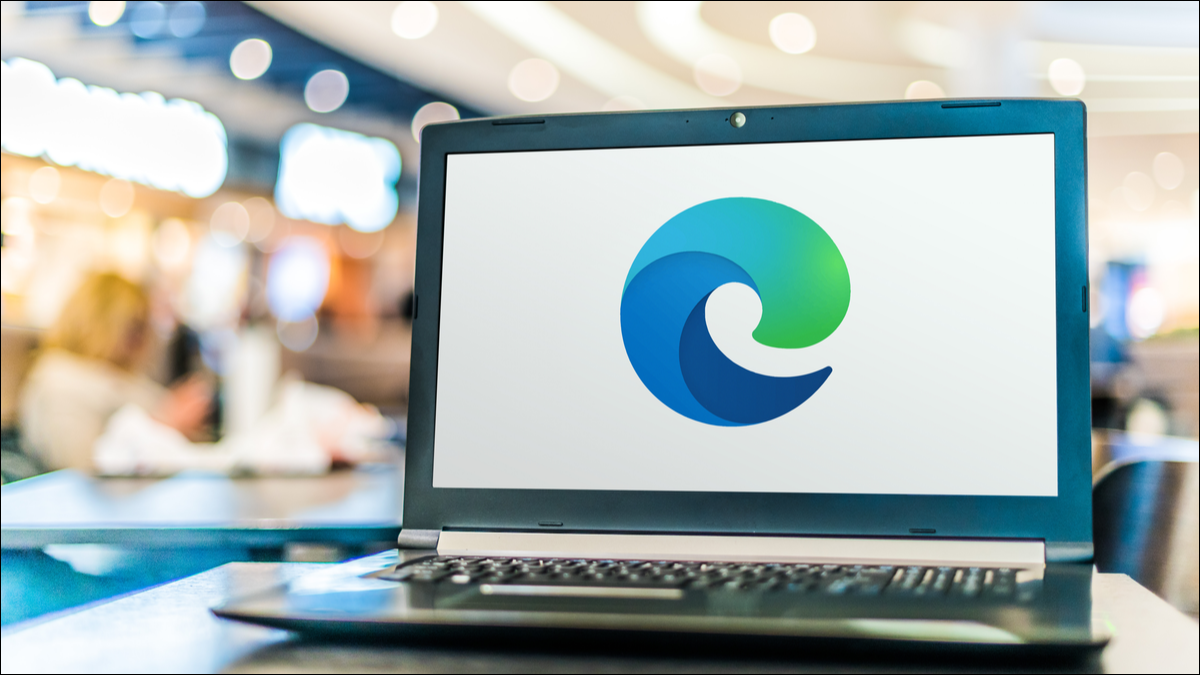
Microsoft Edge mungkin telah berkembang pesat dalam beberapa tahun terakhir, tetapi apakah sekarang memiliki fitur yang cukup berguna dan unik untuk menggantikan Chrome sebagai browser favorit dunia? Beberapa fitur mungkin membuat Anda yakin.
Anda mungkin berpikir bahwa dua browser berdasarkan teknologi yang sama, Chromium, akan cukup setara dalam hal alat dan fitur. Tetapi dengan Edge dan Chrome, ini bukan yang kita lihat. Chrome jelas melakukan sesuatu yang benar, karena sejauh ini tetap menjadi browser desktop yang paling banyak digunakan di dunia, tetapi ada sedikit keraguan bahwa Microsoft sedang mencari potongan kue yang lebih besar.
Ini adalah ambisi yang tampaknya didukung oleh seberapa banyak pekerjaan yang dilakukan di Edge, dan berapa banyak fitur dan alat baru yang ditambahkan secara teratur. Mungkin masih ada jalan panjang sebelum bisa menyamai popularitas browser Google, tetapi tidak pernah ada waktu yang lebih baik untuk mempertimbangkan beralih ke Edge.
Berikut adalah beberapa alat berguna yang dimiliki Edge yang tidak dimiliki Chrome.
TERKAIT: Apa Perbedaan Antara Chromium dan Chrome?
Tab Vertikal
Meskipun mungkin tidak langsung menganggap Anda sebagai fitur pembunuh, opsi untuk memindahkan tab terbuka Anda ke sisi jendela di Edge sangat berguna. Itu terutama benar jika Anda memiliki banyak tab yang terbuka, karena memberi lebih banyak ruang untuk judul halaman yang akan ditampilkan. Anda memang kehilangan sedikit real estat layar, tetapi ini dapat dikurangi dengan melepas pin panel tab sehingga meminimalkan saat Anda tidak menggunakannya.
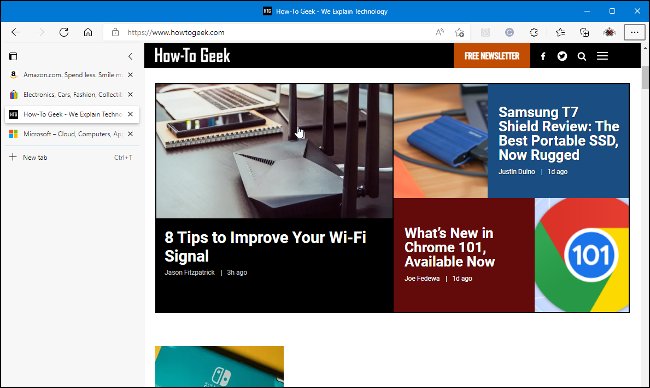
Sejauh opsi tab umum berjalan, Edge telah mengalahkan Chrome. Peramban Microsoft memungkinkan Anda mencari tab dari menu yang sama dengan opsi tab vertikal. Saat Anda mencari, panel baru akan terbuka, memungkinkan Anda untuk mencari kata-kata yang terdapat dalam judul dari kedua tab Anda yang terbuka dan yang baru saja ditutup.
Dan berbicara tentang tab yang baru saja ditutup, tidak seperti Chrome yang hanya memungkinkan Anda untuk membuka kembali tab yang terakhir ditutup, Edge memberi Anda seluruh daftar. Itu bahkan akan membiarkan Anda membuka tab dari perangkat Anda yang lain jika mereka menggunakan Edge sebagai browser.
TERKAIT: Cara Menyinkronkan Tab Microsoft Edge di Seluruh Perangkat
Tepi Bar
Edge Bar mungkin adalah salah satu fitur Edge yang paling diabaikan. Alat yang berguna ini memberi Anda snapshot dari umpan berita Microsoft dari Halaman Awal. Ini juga memungkinkan Anda mencari web dan menyematkan situs web favorit, semuanya dari panel tipis yang berada di samping layar Anda.
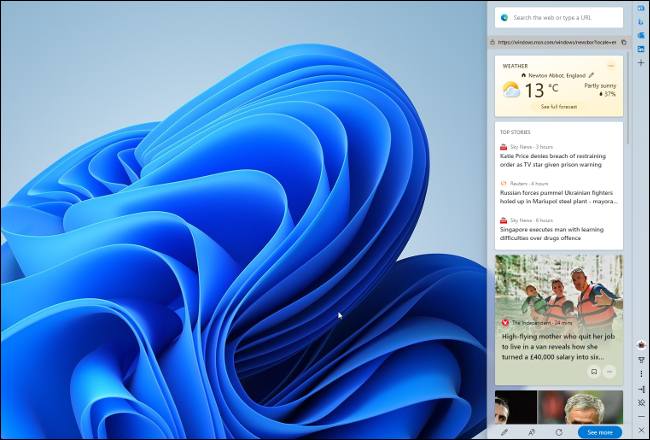
Edge Bar mungkin muncul untuk pertama kalinya setelah menginstal pembaruan Edge. Jika tidak, Anda dapat mengaktifkannya dari menu Edge > More Tools. Setelah Anda membuka Edge Bar, itu akan tetap ada bahkan setelah menutup jendela browser Edge utama. Di Pengaturan Tepi > Bilah Tepi, Anda dapat memilih agar bilah terbuka secara otomatis saat Anda memulai komputer.
Tangkapan Web
Web Capture adalah alat yang memungkinkan Anda menyimpan halaman web lengkap sebagai gambar. Ini akan lebih berguna bagi sebagian orang daripada yang lain, tetapi jika Anda ingin berbagi gambar halaman web tanpa harus mengirim banyak gambar atau menggabungkan beberapa tangkapan layar menjadi satu gambar, Web Capture adalah alat yang hebat.
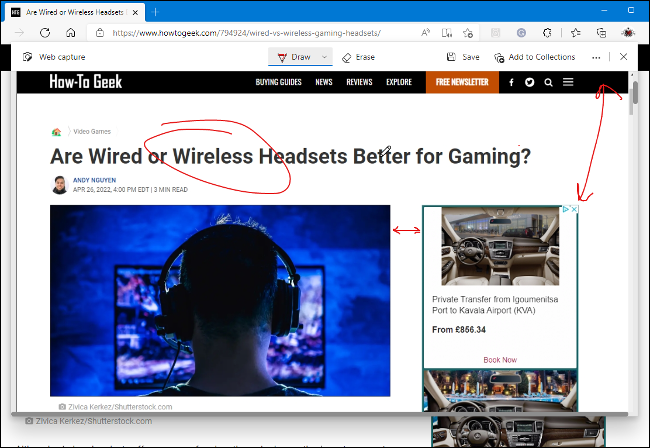
Anda memilih Web Capture baik dari menu Edge atau dengan mengklik kanan halaman dan memilihnya dari menu konteks. Alat Web Capture memiliki dua pilihan: Capture area dan Capture full page. Yang pertama memungkinkan Anda menangkap area halaman tertentu, dan yang kedua menangkap seluruh halaman dan membuka gambar dalam pratinjau. Anda kemudian dapat menggambar atau menulis pada gambar, sebelum menyimpan atau membagikannya.

Meskipun dimungkinkan untuk mengambil tangkapan layar satu halaman penuh di Chrome, ini adalah alat pengembang tersembunyi dan tidak memiliki kemampuan anotasi. Atau, Anda dapat menyimpan halaman web di Chrome sebagai bagian komponennya. Anda juga dapat menyimpan seluruh halaman dengan memilih cetak di menu, lalu menyimpannya sebagai file PDF. Tak satu pun dari opsi ini semudah, rapi, atau dapat diakses seperti Web Capture di Edge.
TERKAIT: Cara Mengambil Tangkapan Layar Satu Halaman Penuh di Microsoft Edge
Gambar di dalam gambar
Anda telah dapat mengaktifkan mode gambar-dalam-gambar (PiP) saat menonton video di Edge untuk beberapa waktu sekarang, tetapi mudah untuk dilewatkan jika Anda tidak mengetahuinya. Anda perlu mengaktifkan tombol kontrol PiP di pengaturan Edge, atau klik kanan pada video dan pilih opsi dari menu konteks.
Microsoft telah mengaktifkan kontrol Picture-in-Picture secara default. Saat melihat video di situs web di Edge, tombol kontrol PiP kecil akan muncul di bagian atas jendela video. Anda kemudian dapat mengklik tombol untuk melanjutkan menonton video di jendela flyout kecil. Anda dapat mengubah ukuran penampil video, dan dapat dipindahkan di sekitar layar jika posisi aslinya tidak sesuai untuk Anda.

Chrome memang mengizinkan gambar-dalam-gambar di video YouTube, tetapi tidak jelas bagaimana Anda mengaktifkannya. Jika Anda tidak tahu, Anda harus mengklik kanan dua kali pada video dan memilihnya dari menu konteks kedua. Dan sementara PiP di Edge tidak berfungsi pada setiap video yang Anda temukan online, setidaknya berfungsi untuk beberapa video yang dihosting di situs selain YouTube.
Koleksi
Koleksi di Edge sedikit mirip dengan papan mood digital. Mereka sangat berguna saat meneliti sesuatu secara online, karena mereka memberi Anda tempat untuk mengelompokkan tautan, gambar, dan teks bersama-sama. Anda dapat berakhir dengan pilihan informasi yang jauh lebih teratur, daripada hanya memuat tautan yang ditambahkan ke favorit Anda.
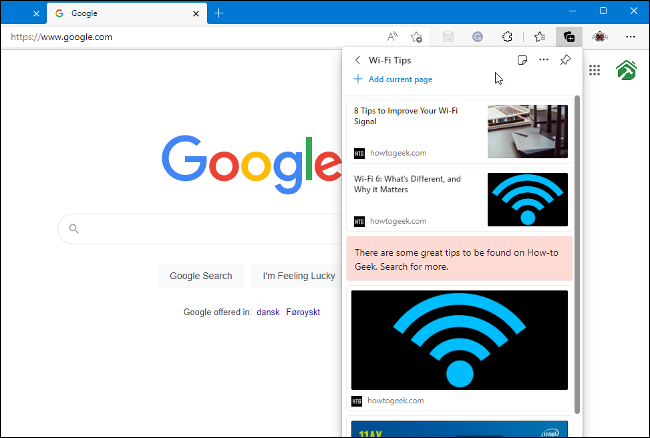
Koleksi mungkin bukan sesuatu yang akan Anda gunakan setiap hari tetapi masih merupakan cara baru yang menarik untuk menyimpan informasi dari Internet. Ada ekstensi untuk Chrome, seperti Note Board, yang melakukan pekerjaan serupa. Tetapi tanpa menambahkan perangkat lunak ke Chrome, tidak ada yang serupa di browser Google.
Lihat panduan kami tentang cara menggunakan Edge Collections untuk informasi lebih lanjut tentang fitur yang berguna ini.
Mode Efisiensi
Chrome terkenal sebagai peramban yang haus sumber daya, terutama jika Anda membuka beberapa tab. Edge tidak memiliki reputasi yang sama untuk melahap memori sistem, tetapi masih memberi Anda beberapa opsi kinerja, termasuk Mode Efisiensi.
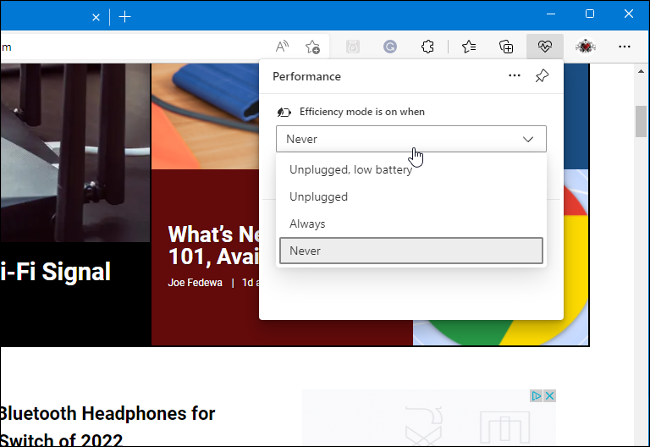
Mode efisiensi diaktifkan dari menu Edge. Ketika mode diaktifkan, secara otomatis menempatkan tab yang tidak digunakan ke mode tidur setelah periode yang ditentukan. Ini juga sedikit membatasi penggunaan CPU Edge, yang selanjutnya membantu kinerja PC secara keseluruhan, dan juga dapat membantu memperpanjang masa pakai baterai pada laptop.
Kegunaan adalah istilah yang relatif. Anda mungkin berpikir semua alat Edge ini terdengar berguna, mungkin hanya beberapa, atau bahkan tidak ada satupun. Edge tentu saja memberi Anda banyak pilihan dan banyak cara untuk menyesuaikannya sesuai keinginan Anda. Sekarang mungkin saat yang tepat untuk mencoba browser Microsoft, untuk melihat apakah itu dapat menggantikan Chrome di komputer Anda.
TERKAIT: Mengapa Saya Menggunakan Microsoft Edge di Android
